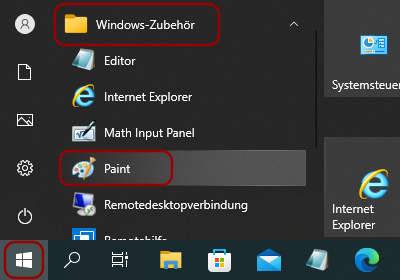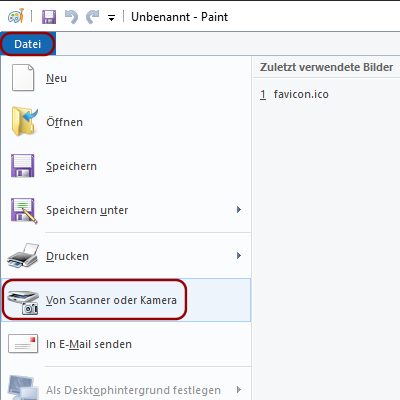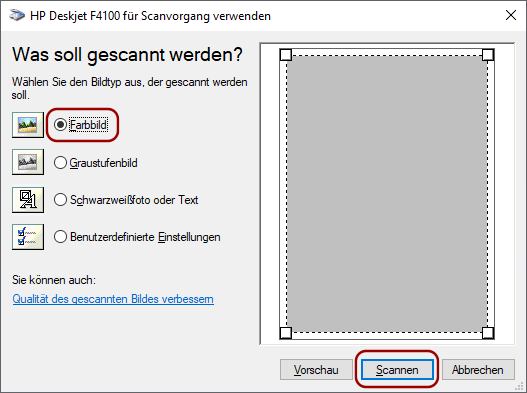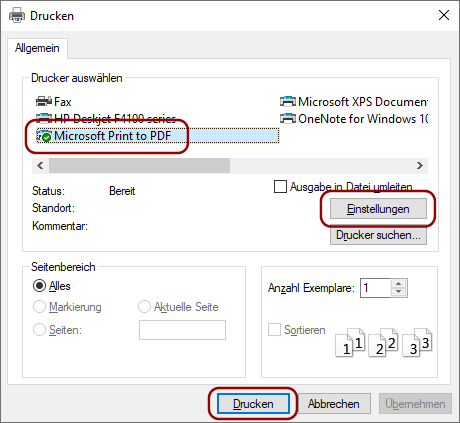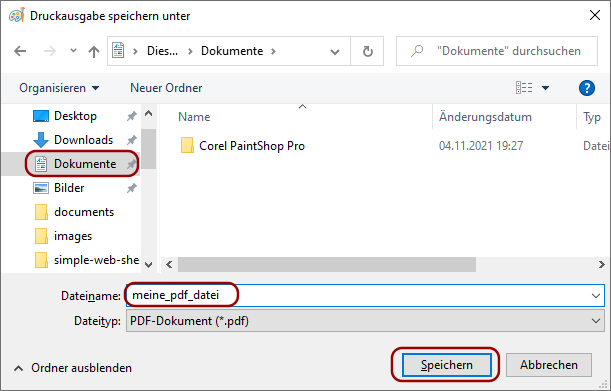Scannen mit Windows (de) 27.12.2021
Diese Anleitung beschreibt das Scannen eines Dokuments mit dem Windows 10 Programm Paint. Das gescannte Dokument wird anschließend als PDF gespeichert. Voraussetzung ist ein eingerichteter Scanner oder Multifunktionsdrucker mit Scanfunktion. Es wird keine externe Software benötigt.
Achtung: Keine Gewähr für Richtigkeit dieser Anleitung! Benutzung erfolgt auf eigene Gefahr!
- Schritt 1: Paint öffnen
- Schritt 2: Scan Dialog aufrufen
- Schritt 3: Dokument scannen
- Schritt 4: Scan als PDF speichern
Microsoft®, Windows® are either registered trademarks or trademarks of Microsoft Corporation in the United States and/or other countries.
Schritt 1: Paint öffnen
- Auf das Windows Start Symbol unten links klicken.
- Nach unten zum Ordner Windows Zubehör scrollen.
- Den Ordner Windows Zubehör öffnen.
- Im Ordner auf den Eintrag Paint klicken.
Die Software Paint erscheint.
Schritt 2: Scan Dialog aufrufen
- In Paint das Menü Datei öffnen.
- Im Menü den Eintrag Von Scanner oder Kamera wählen.
Der Scan Dialog erscheint.
Falls der Eintrag Von Scanner oder Kamera deaktiviert ist, hat dies meist folgende Gründe:
- kein Scanner angeschlossen.
- der Scanner ist ausgeschaltet.
- der Gerätetreiber ist nicht korrekt installiert*.
* Multifunktionsdrucker benötigen zum Scannen meist einen Hersteller Treiber. Standard Windows Treiber unterstützen oft nur die Druckfunktion.
Schritt 3: Dokument scannen
- Das zu scannende Dokument in den Scanner einlegen.
- Im Scan Dialog einen Bildtyp wählen.
Die Voreinstellung Farbbild passt meistens. - Im Scan Dialog unten rechts auf Scannen klicken.
Der Scanner startet. Das Dokument erscheint nach einigen Sekunden direkt in Paint. Der Scan Dialog schließt automatisch.
Das Scan-Ergebnis prüfen. Bei Bedarf Paint ohne Speichern schließen und Schritt 1-3 wiederholen.
Schritt 4: Scan als PDF speichern
- In Paint das Menü Datei öffnen.
- Im Menü Datei den Eintrag Drucken wählen.
Der Dialog Drucken erscheint.
- Microsoft Print to PDF als Drucker auswählen.
- Einstellungen über den Button aufrufen und prüfen.
z.B. Hoch/Quer Format etc. - Im Dialog Drucken unten auf Drucken klicken.
Der Dialog Druckausgabe speichern unter erscheint.
- Links einen Speicherort auswählen.
z.B. Dokumente oder Desktop. - Einen Dateinamen für die PDF Datei vergeben.
Der Dateityp PDF-Dokument ist schon voreingestellt. - Im Dialog Drucken unten rechts auf Speichern klicken.
- Die PDF Datei liegt nun im vorher gewählten Speicherort.
Die PDF Datei öffnen und prüfen.
Bei Bedarf die Schritte 1-4 wiederholen.